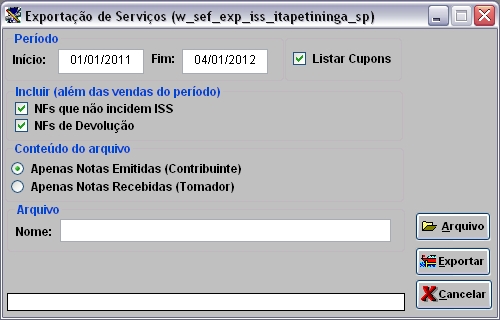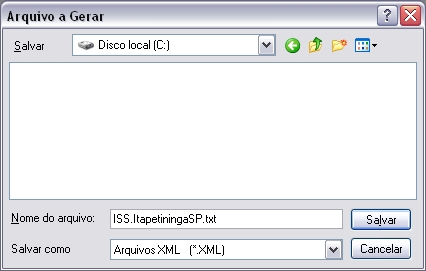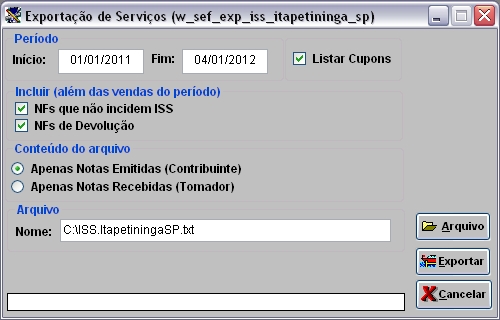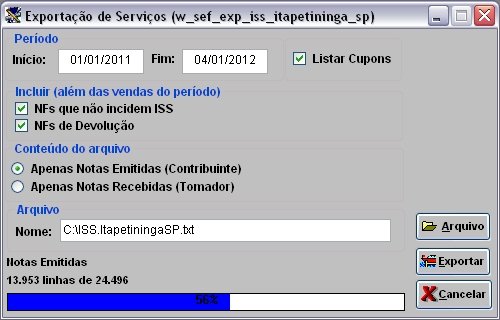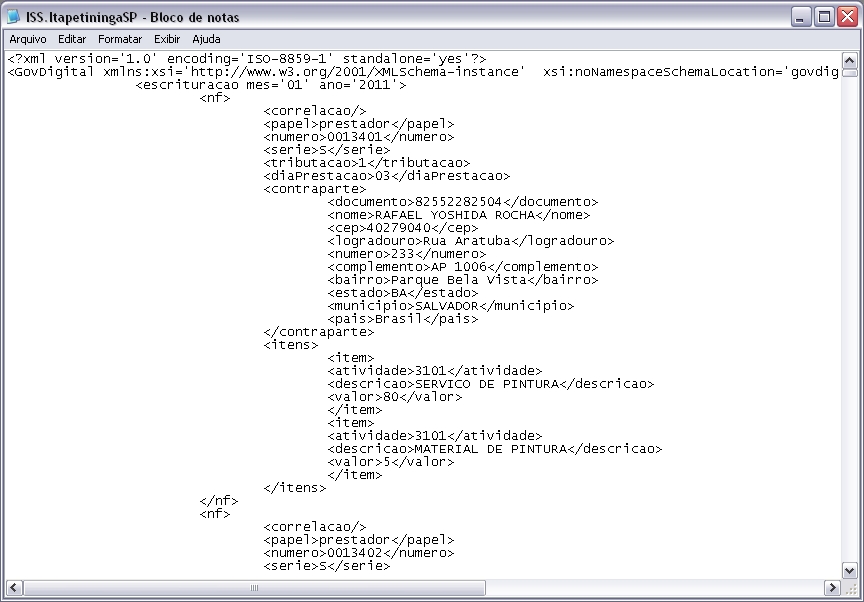De Dealernet Wiki | Portal de SoluÓÐo, Notas TÕcnicas, Vers¾es e Treinamentos da AÓÐo InformÃtica
(ãComo Exportar Arquivos I.S.S.) |
(ãComo Exportar Arquivos I.S.S.) |
||
| Linha 35: | Linha 35: | ||
<p align="justify">'''4.''' No campo ''Incluir (alûˋm das vendas do perûÙodo)'' marque: '''NFs que nûÈo incidem ISS''' e/ou '''NFs de DevoluûÏûÈo''';</p> | <p align="justify">'''4.''' No campo ''Incluir (alûˋm das vendas do perûÙodo)'' marque: '''NFs que nûÈo incidem ISS''' e/ou '''NFs de DevoluûÏûÈo''';</p> | ||
| - | + | <p align="justify">'''5.''' No campo ''Conteû¤do do arquivo'' marque: '''Apenas Notas Emitidas (Contribuinte)''' ou '''Apenas Notas Recebidas (Tomador)''';</p> | |
| - | + | ||
| - | + | ||
| - | <p align="justify">'''5.''' No campo ''Conteû¤do do arquivo'' marque: '''Apenas Notas Emitidas (Contribuinte)''' | + | |
[[Arquivo:Issitapetiningasp1.jpg]] | [[Arquivo:Issitapetiningasp1.jpg]] | ||
EdiûÏûÈo atual tal como 08h46min de 4 de janeiro de 2012
Tabela de conteû¤do |
IntroduûÏûÈo
A exportaûÏûÈo de ISS ûˋ realizada para exportar arquivos referentes a notas fiscais de entrada e de saûÙda com serviûÏos. A exportaûÏûÈo das notas serûÀ de acordo com as configuraûÏûçes estabelecidas e o modelo selecionado.
Para visualizar informaûÏûçes exportadas, emita o Relatû°rio Livro de ApuraûÏûÈo de I.S.S.
Esta exportaûÏûÈo ûˋ valida somente para a cidade de Itapetininga - SP.
ConfiguraûÏûçes
Tabela ClassificaûÏûÈo de DescriûÏûçes
Exportando Arquivos I.S.S.
Como Exportar Arquivos I.S.S.
MûDULO ESCRITA FISCAL
Ao realizar a exportaûÏûÈo, ûˋ necessûÀrio preencher o nû¤mero do formulûÀrio de acordo com os dados da AIDF. Ver documentaûÏûÈo Nota Fiscal X FormulûÀrio.
1. No menu principal clique ExportaûÏûÈo/ImportaûÏûÈo e ISS;
2. Na janela ExportaûÏûÈo de ServiûÏos informe o PerûÙodo nos campos InûÙcio e Fim;
3. Para exportar os cupons, clique Listar Cupons;
4. No campo Incluir (alûˋm das vendas do perûÙodo) marque: NFs que nûÈo incidem ISS e/ou NFs de DevoluûÏûÈo;
5. No campo Conteû¤do do arquivo marque: Apenas Notas Emitidas (Contribuinte) ou Apenas Notas Recebidas (Tomador);
6. Informe o Diretû°rio e Nome onde o arquivo serûÀ salvo ou clique Arquivo;
7. Selecione o local para exportaûÏûÈo e digite o nome do arquivo e Salvar;
8. Clique Exportar;
9. Gerando arquivo;
10. Arquivo exportado. Clique OK;
11. O arquivo ûˋ salvo no diretû°rio informado na exportaûÏûÈo.